개인적으로 내가 가장 많이 사용하고, 익숙한 코드 편집기는 Visual Studio Code이다.

VScode에서 확장 프로그램은 선택이 아닌 필수이다..!!! (라고 슬쩍 말해본다.)
Git의 코드 commit, push 등의 로그등을 확인할 수 있는 프로그램,
자동으로 코드를 정렬해 주는 코드 포맷터(?),
태그 작성 시 닫히는 태그까지 자동으로 작성해 주는 것과
단축키로 기본 구조를 뿅! 하고 내어주는 그런 프로그램까지,,
한결 쉽고 편한 코딩을 할 수 있도록 슬쩍 일 손을 돕는... 그런 존재들이다.
사실 이에 익숙해져 있을 때는 엄청난 편리함이라고는 못 느꼈었는데,
갑자기 확장 프로그램 하나 없는 환경에서 코드를 작성하려니 조금 낯설게 느껴지긴 하더라..ㅎ

일반적으로는 Visual Studio Code의 좌측 탭의 Extensions를 클릭해서 다운로드할 수 있다.
( 단축키 : Ctrl + Shift + X )
이런 방법으로 확장 프로그램을 설치 할 수 없는 환경이거나,
오프라인 시에도 설치할 수 있는 방법이 있다.
바로 vsix 파일을 활용해 다운받는 방법이다.
1. Visual Studio Marketplace접속
https://marketplace.visualstudio.com/
Visual Studio Marketplace
Extensions for Visual Studio family of products on Visual Studio Marketplace
marketplace.visualstudio.com
확장 프로그램들의 vsix 파일을 다운로드하기 위해 마켓플레이스에 접속한다.
2. 확장 프로그램 검색
다운로드 하려는 확장 프로그램을 검색해 찾는다.
.
.
.
근데 개인적으로는 마켓플레이스에서 검색하는 것보다,,
구글에서 확장 프로그램 이름 + vscode 이런 식으로 검색하는 편이
원하는 결과가 한 번에 나오는 것 같아 선호하는 편이다.

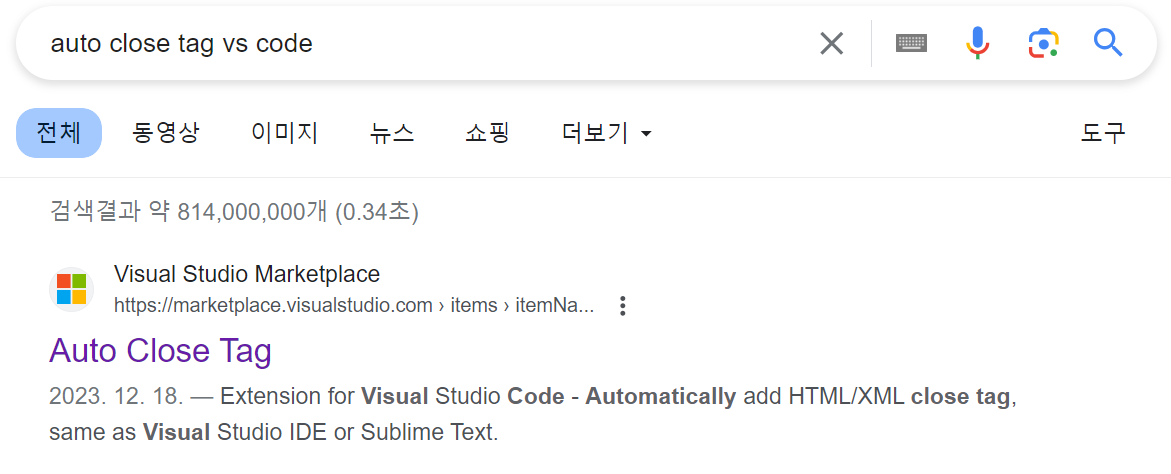
3. vsix 파일 다운로드
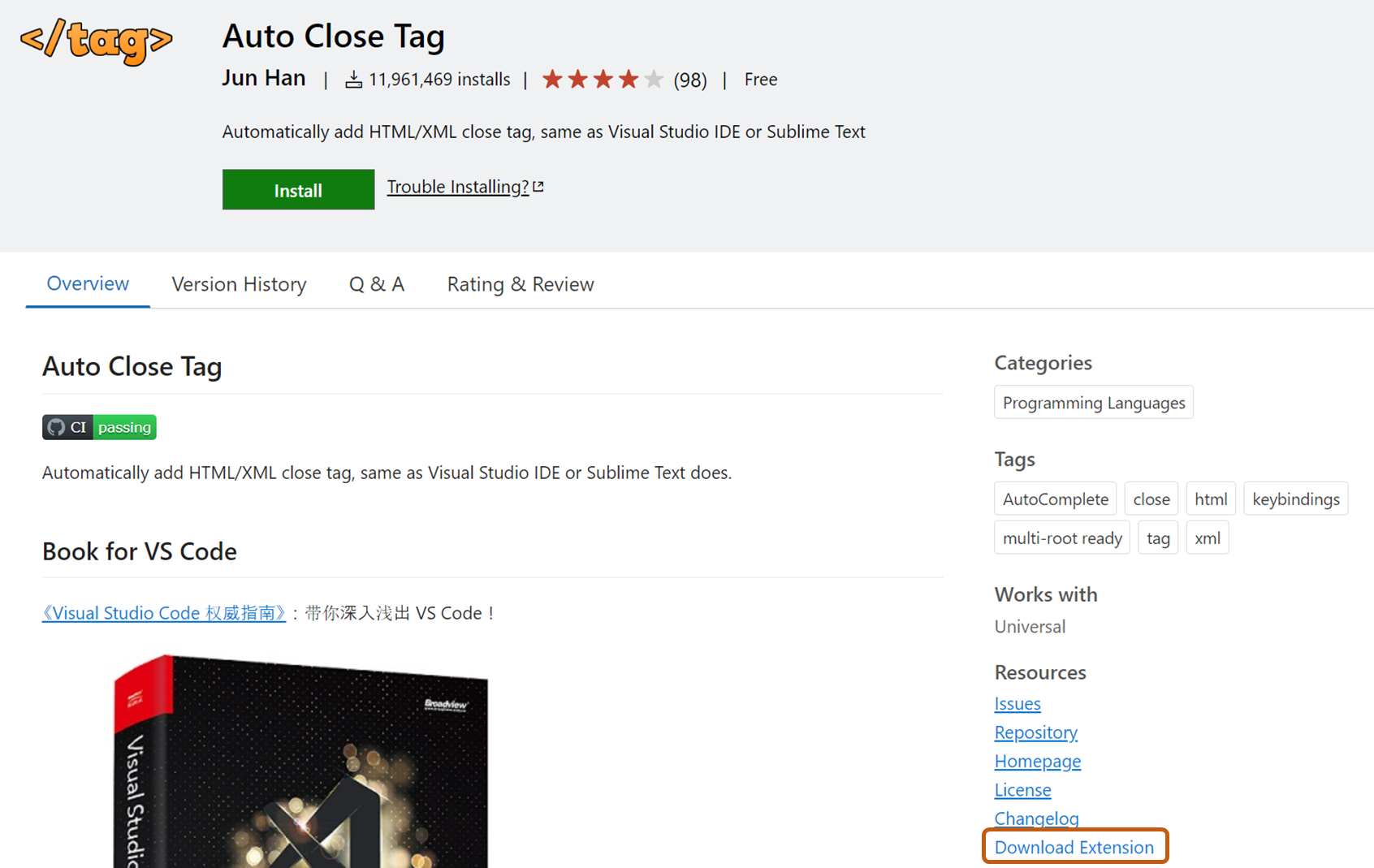
확장 프로그램을 클릭해 들어가면 우측 탭에 Download Extension 항목이 보인다.
그걸 눌러 vsix 파일을 다운로드 받아준다.

4. VSCode에서 vsix 코드 install
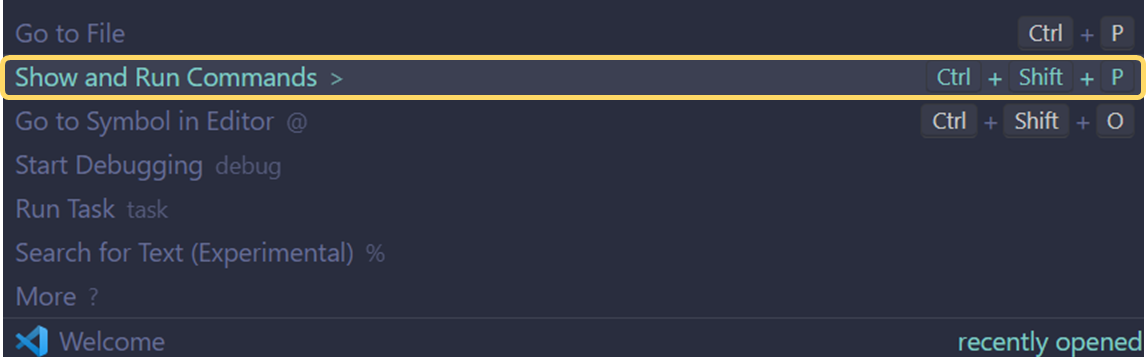
VSCode에서 위에 보이는 단축키인
Ctrl + Shift + P를 누른 뒤,
Install from vsix를 검색, 선택하면 파일을 선택하는 창이 나타난다.


이렇게 다운로드하였던 확장 프로그램 파일을 선택하고 install을 클릭하면 된다.
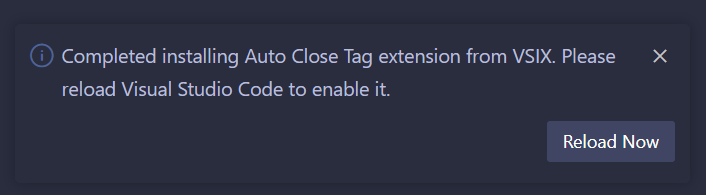

성공적으로 설치가 된 것을 알림 창, 혹은 Extensions > Installed에서 확인할 수 있다.
